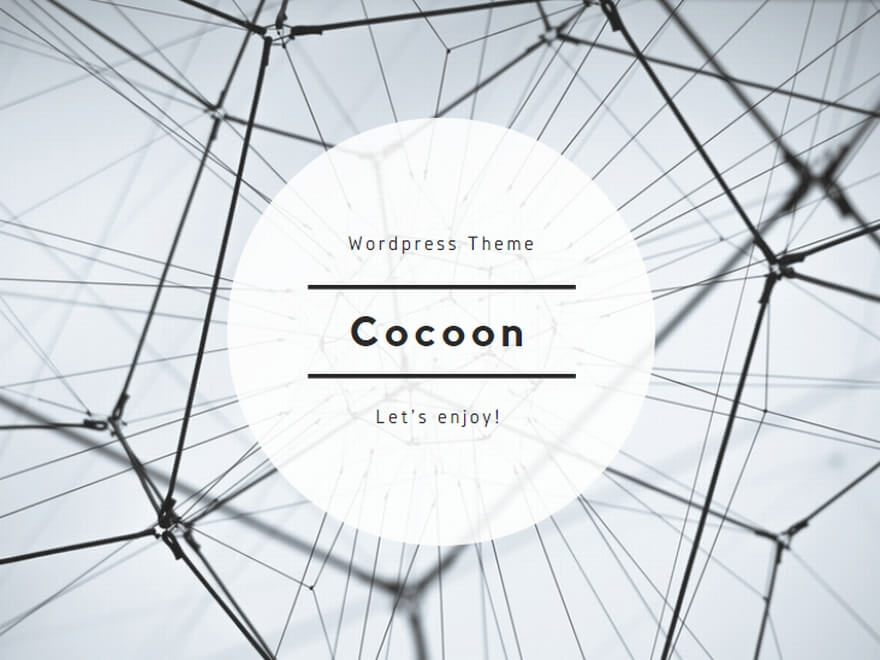アップルウォッチに入っているSuicaを定期券として使ったり、チャージした金額でお買い物をしたりと便利ですよね。
すでにカード型のSuicaを使っている方は、アップルウォッチを購入したらカードから移行しないといけませんし、iPhoneのウォレットにSuicaを追加済みの方はiPhoneからアップルウォッチに移行しないといけません。
すでにSuicaが入っているアップルウォッチから、新しいApple Watchに買い替えた場合も移行は必要です。
この記事では、それらの移行方法をまとめてありますので、宜しければご参考にどうぞ。
※アップルウォッチのSuica移行は、移行前・移行後・iPhoneが全て同一のApple IDで使用していることが大前提です。
アップルウォッチを買い替えた時のSuicaの移行と方法
アップルウォッチを買い替えた時に、新しいApple Watchに Suicaを移行する手順は下記の通りです。
①元のアップルウォッチからSuicaのデータを削除
これまで使用していたアップルウォッチにSuicaのデータが残っていると、そのSuicaを他のApple Watchに移行できません。
ですので、先に古い方のアップルウォッチからSuicaを削除します。
Apple Watchの旧端末でWalletアプリを起動し移行したいSuicaを削除です。
②新しいApple Watchと iPhoneを同期する
新しいApple WatchとiPhoneを同期させましょう。新しいApple WatchがiPhoneとペアリングできたら新しいApple Watchに古いアップルウォッチからSuicaのデータを移す準備完了です。
③新しいApple WatchにSuicaデータを入れる
iPhoneのWalletの設定から、Suicaの再設定を行います。この時の選択肢は「交通系ICカード」を選ぶのではなく、「以前ご利用のカード」を選択します。ここを間違えないようにしましょう。
以前のカードを選択すると、元のアップルウォッチに入っていたSuicaが表示されるので、それを追加すればOKです。
以前のカードが表示されるまで少し時間がかかる場合もあるので、慌てず待ちましょう。
iPhoneに入っていたSuicaをアップルウォッチに移行する方法
ペアリングしたiPhoneでWatchアプリを起動し、[WalletとApple Pay]をタップします。
[iPhone上のカード]に表示されたSuicaのうちApple Watchに移動したいSuicaの[追加]を選択すれば移行できます。
アップルウォッチからiPhoneにSuicaを移行する方法
アップルウォッチのSuicaをiPhoneに移す場合、iPhoneからウォッチアプリを起動します。ウォッチアプリから、WalletとApple Payを選択しWATCH上の支払い用カードから移動したいSuicaを選択します。そして、情報タブから移行したいiPhoneを選択すればアップルウォッチに組み込まれたウォレットがiPhoneに移動します。
Suicaカードからアップルウォッチに移行する方法
Suicaカードを一旦iPhoneのWalletに入れてからアップルウォッチに転送する方法と、直接アップルウォッチに入れる方法があります。とは言えどちらもiPhoneでの操作が必要なのであしからず。
アップルウォッチに直接入れる方法は、iPhoneのAppleWatchAppを開き「マイウォッチ」を選択。下の方に「ウォレットとApple Pay」があるので、そこからカードを追加。
交通系ICカードを選び「お手持ちのカードを追加」を選択して、プラスチックカードの裏面に記載されているカードナンバーを指示通りに入力すればOKです。
Suica定期券を移行の場合は、Suica定期券購入時に申告している生年月日の入力が必要です。
Suicaカードを平なテーブルなどに置き、iPhoneの画面上に表示される通りの位置に、iPhoneを Suicaカードに乗せます。そのまま待てばSuicaの残高などの情報が転送されます。
アップルウォッチやiPhoneに移行した後は、元のSuicaカードは使えなくなりますのでご注意を。
iPhoneからアップルウォッチに入れる方法は、iPhoneのWalletアプリからSuicaカードを追加して、追加されたSuicaの情報をアップルウォッチに転送するやり方なので、前述した通りです。
アップルウォッチでのSuicaの設定方法
iPhoneで Apple Watch App 内のマイウォッチタブをタップします。さらに「ウォレットと Apple Pay」の「カードを追加」をタップします。「交通系 IC カード」でSuica選択し、指示通りに入金していけば設定できます。
Suicaのデジタルウォレットは一つしか使用できないため複数のSuicaとかの交通ICカードがある場合、マイウォッチから管理し、どのウォレットを使うのかを選択します。
アップルウォッチのSuica移行方法まとめ
アップルウォッチは基本iPhoneと連動していてどちらか片方にウォレットデータを移します。古いアップルウォッチのデータは削除しても親元のiPhone端末にデータが残っているため、新しい端末を購入したら親元のiPhoneのデータをそのまま渡せばいいだけだと考えると分かりやすいかもしれないです。
アップルウォッチ内にSuica新規設定するのも、移行するのも画面の指示通りに行えば比較的簡単に完了できます。手元に電子マネーがあると非常に便利なので、一度臆せず使ってみてはいかがでしょう。